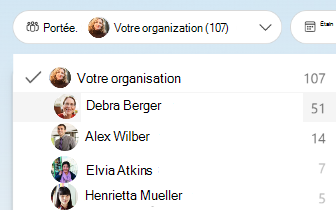Insights sur l’organisation dans Viva Insights
Importante
Certaines des fonctionnalités décrites ci-dessous sont destinées uniquement aux clients en préversion privée. Les fonctionnalités de la préversion peuvent ne pas être complètes et subir des modifications avant de devenir disponibles dans la version publique plus large.
Les insights sur l’organisation aident les dirigeants et les responsables à créer des équipes hautement performantes. Les dirigeants et les responsables peuvent voir les indicateurs clés du bien-être, de la productivité et de la culture d’équipe de leur organization, et ils peuvent trouver des fonctionnalités et des outils pour aider à soutenir leurs équipes.
Abonnements, rôles et accès
Pour afficher organization insights :
- Vous devez disposer d’un abonnement Viva Insights (autrement dit, d’une licence Premium).
- Pour afficher organization insights pour votre équipe (rapports directs et indirects), votre administrateur Insights doit vous attribuer le rôle de gestionnaire de groupe dans Viva Insights. De plus, vous devez disposer d’un certain nombre de rapports directs et indirects qui respectent ou dépassent la taille de groupe minimale définie par votre administrateur Insights.
- Pour afficher organization insights pour l’ensemble de l’entreprise, votre administrateur Insights doit vous attribuer le rôle Responsable de l’entreprise Insights.
- Vous pouvez également afficher organization insights si un responsable de groupe vous donne un « accès délégué ». Découvrez comment fonctionne l’accès délégué.
Personnes de votre organization devez également disposer d’un abonnement Viva Insights afin qu’ils puissent être mesurés dans les insights organisationnels. Ces employés sont appelés « employés mesurés ». Si vous souhaitez voir un insight qui reflète l’ensemble de votre entreprise, tous les membres de l’entreprise doivent disposer d’un abonnement Viva Insights.
Aperçu par rôle
Personnes qui disposent du rôle de responsable de l’entreprise Insights peuvent accéder à organization insights qui incluent chaque employé mesuré dans leur locataire.
Personnes activés en tant que responsables de groupe peuvent accéder à organization insights qui incluent des personnes qui leur rendent compte directement ou indirectement. Votre administrateur Insights gère cette hiérarchie de rapports. Si votre administrateur vous a attribué le rôle de responsable de l’entreprise Insights et vous a également activé en tant que responsable de groupe, vous pouvez basculer entre les deux affichages organization Insights.
Données et confidentialité
Viva Insights s’engage à ce qu’aucun utilisateur ne découvre d’informations sur une autre personne identifiée qu’il ne pouvait pas encore connaître. Ce principe s’applique à toutes les fonctionnalités de Viva Insights, y compris les insights organization.
Pour plus d’informations sur la confidentialité et les informations organization, reportez-vous à nos informations de confidentialité.
Utilisation de organization Insights
Remarque
Si un responsable de groupe vous donne un accès délégué pour afficher organization insights, vous ne pouvez pas voir les insights personnels du responsable.
Les insights de l’organisation sont divisés en deux sections : Insights d’équipe, qui sont axés sur vos organization et vos équipes ; et Vos insights, qui sont axés sur vos propres habitudes de travail personnelles et votre productivité. Commençons par examiner Les insights d’équipe.
Informations de l’équipe
Onglet Accueil
Les insights sur l’organisation sont bien plus qu’un simple tableau de bord : ils fournissent également des fonctionnalités utiles pour partager des insights et des actions avec vos organization. Voici ce que vous pouvez voir dans l’onglet Accueil lorsque vous ouvrez votre application Viva Insights :
Capture d’écran de l’onglet Accueil « Vos insights organization » dans l’application Viva Insights.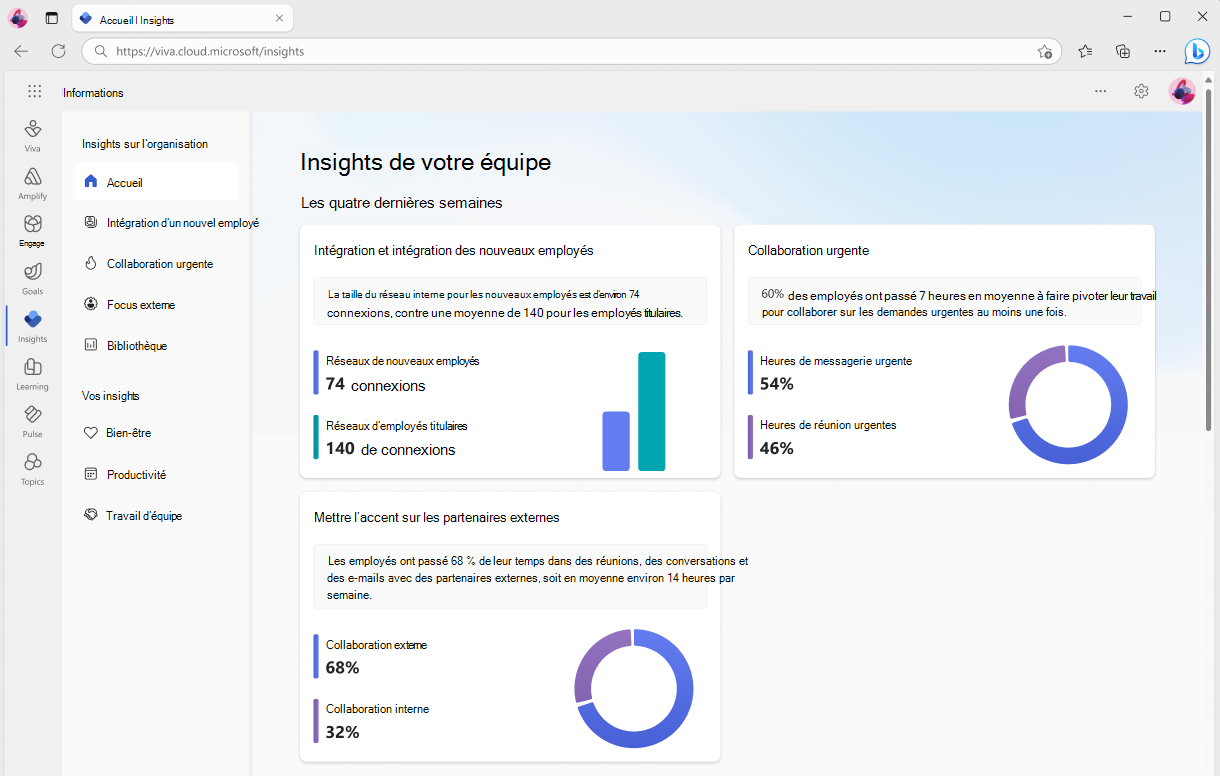
Dans l’onglet Accueil, vous trouverez des cartes pour les rapports couvrant différents types de tendances dans les groupes que vous gérez, telles que l’intégration des nouveaux employés et le focus externe. Chacune de ces cartes correspond à un rapport plus large, que vous pouvez explorer plus en détail en le sélectionnant dans la liste de gauche. Vous pouvez également sélectionner le carte lui-même pour approfondir vos connaissances.
En savoir plus sur ces nouveaux rapports pour les dirigeants.
Sous les cartes de rapport, vous trouverez une section recommandations. Ceux-ci vous pointent vers d’autres flux de travail dans Viva Insights qui peuvent vous aider, vous ou votre organization à gérer le comportement mesuré décrit dans les rapports ci-dessus.
Voici un exemple :
Supposons qu’un insight indique que le temps de réunion des personnes a considérablement augmenté. Le carte insight peut contenir un bouton pour configurer un plan. Lorsque vous sélectionnez le bouton, Viva Insights vous amène au plan de journée sans réunion pour aider les personnes à consacrer une journée entière à leur travail indépendant.
Capture d’écran des actions recommandées « Vos insights organization ».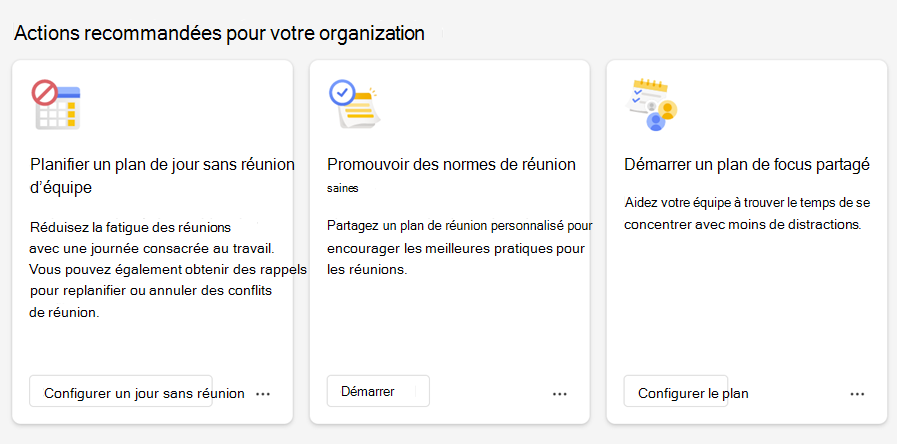
Enfin, l’onglet Accueil inclut également des articles d’actualités pertinents qui peuvent vous aider à gérer votre équipe et à améliorer la productivité de votre organization.
Onglet Bibliothèque
L’onglet Bibliothèque, quant à lui, fournit une vue instantané de diverses autres métriques liées à la collaboration d’équipe, telles que le temps de collaboration et les heures de travail ininterrompues. Dans l’onglet Bibliothèque, vous pouvez également filtrer ces insights en fonction d’équipes et de périodes spécifiques.
Voyons comment utiliser ces fonctionnalités :
Informations sur l’étendue
En haut à gauche, un indicateur indique le nombre de personnes que les insights mesurent.
Le groupe mesuré reflète les personnes qui :
- Se trouvent dans votre hiérarchie de rapport, en fonction de la structure organisationnelle gérée par votre administrateur Insights.
- Avoir un abonnement Viva Insights (c'est-à-dire une licence premium) appliqué à leur compte.
- Les employés étaient actifs dans Outlook ou Teams au cours des 12 dernières semaines.
Personnes devez répondre à tous ces critères pour faire partie du groupe mesuré indiqué ici, c’est-à-dire votre étendue.
Si vous êtes activé en tant que gestionnaire de groupe : Sur la gauche, sélectionnez le menu déroulant pour basculer entre l’affichage des insights pour votre organization ou différents sous-groupes au sein de votre équipe. Les équipes dont la taille d’équipe est inférieure à la taille minimale seront colorées en gris et leurs insights ne seront pas visibles.
Si vous disposez du rôle De responsable d’entreprise Insights : Vous pouvez afficher des insights uniquement pour l’ensemble de votre entreprise.
Si vous êtes activé en tant que responsable de groupe et que vous êtes responsable de l’entreprise Insights : Vous pouvez utiliser le bouton bascule pour afficher des insights pour votre équipe et sous-groupes, ou pour l’ensemble de l’entreprise.
Filtre de temps
Vous pouvez afficher des insights pour la semaine la plus récente, 4 semaines ou 12 semaines de données disponibles.

Capture d’écran du filtre de temps « Vos insights organization ».
Référence
Utilisez le bouton bascule benchmark pour comparer vos insights aux périodes précédentes, aux groupes de pairs ou à la moyenne de l’entreprise. Vos options de benchmark varient en fonction du rôle attribué et du filtre de temps que vous avez sélectionné.
Si vous êtes activé en tant que gestionnaire de groupe : Si vous avez sélectionné un filtre de 1 semaine ou 4 semaines, vous pouvez comparer vos insights à la semaine précédente ou aux 4 semaines précédentes pour votre organization.
L’exemple de capture d’écran ci-dessous montre les résultats du benchmark (mis en surbrillance) de la semaine précédente pour votre équipe.

Capture d’écran du benchmark de semaine précédente « Your organization insights ».
Vous pouvez également comparer vos insights à votre entreprise ou à l’équipe de vos pairs sélectionnés, pour la même période filtrée.
Si vous avez sélectionné un filtre de temps de 12 semaines, vous pouvez uniquement comparer les résultats aux équipes de vos pairs ou à votre entreprise, pour la même période.
Si vous disposez du rôle De responsable d’entreprise Insights : Vous ne pouvez définir que des périodes antérieures de 1 ou 4 semaines comme point de référence. Si vous avez sélectionné un filtre de temps de 12 semaines, vous ne pouvez pas sélectionner un point de référence de 12 semaines.
Si vous êtes activé en tant que responsable de groupe et que vous êtes responsable de l’entreprise Insights : Vous pouvez sélectionner l’une des options d’évaluation décrites ci-dessus.
Détails
Sélectionnez le carte lui-même pour approfondir les résultats mesurés. Lorsque vous sélectionnez le carte, Viva Insights vous amène à la page d’exploration des insights. Cette page contient des informations telles que des lignes de tendance, des comparaisons entre pairs, des comparaisons entre groupes au sein de votre organisation et des distributions.
Remarque
À propos des comparaisons entre les groupes : si une équipe qui vous signale ne répond pas à la taille de groupe minimale définie par votre administrateur Insights, les données granulaires pour cette équipe ne seront pas disponibles.
Menu à trois points pour le partage
Le partage est possible pour la plupart des cartes d' insight. Vous pouvez partager une idée de deux façons :
- En tant qu’image : sélectionnez les trois points en haut à droite, puis sélectionnez Copier en tant qu’image. Vous verrez un aperçu d’une capture d’écran de l’insight. Sélectionnez Copier l’image dans le Presse-papiers. Vous pouvez ensuite coller et partager l’image avec n’importe qui, où vous le souhaitez, par exemple dans un e-mail ou sur Teams.
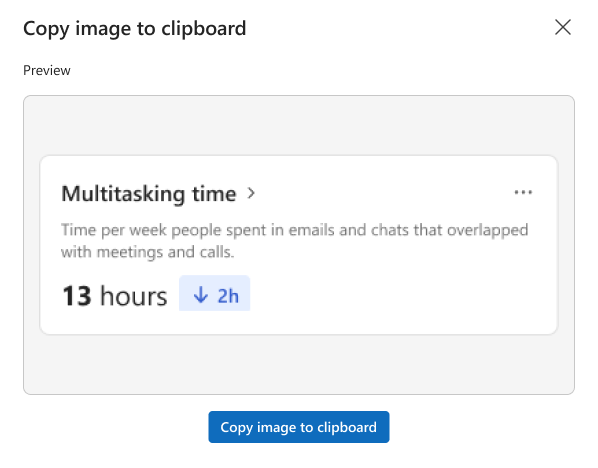
Capture d’écran montrant comment partager un insight sous forme d’image.
Dans une conversation Teams : sélectionnez les trois points en haut à droite, puis sélectionnez Partager via Teams. Lorsque vous partagez via une conversation, vous avez la possibilité d’ajouter un message personnalisé. Vous allez partager l’insight sous la forme d’une capture d’écran.
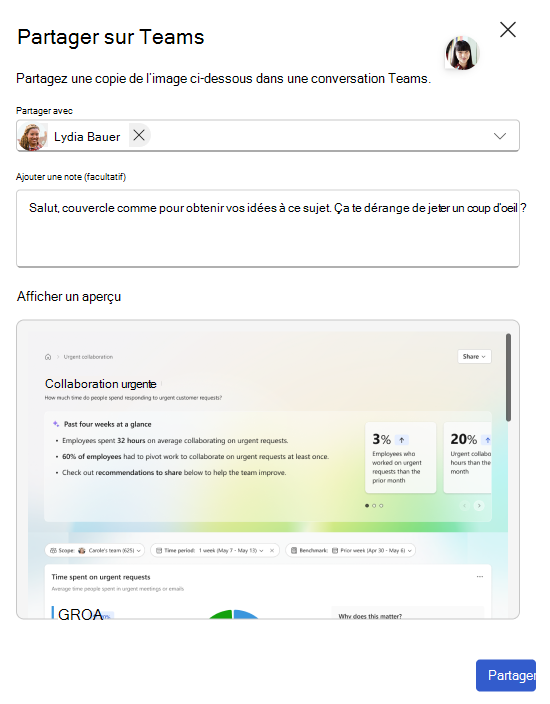
Capture d’écran montrant le partage d’un insight via Teams.
Page d’exploration des insights
Si vous souhaitez approfondir un insight, sélectionnez l’insight carte. Vous arriverez à une page de rapport, qui vous donne plus d’informations sur la métrique sur laquelle votre insight est basé.
Voici ce que vous pouvez faire sur chaque page de rapport :
Moyennes hebdomadaires
Votre organization ou votre entreprise
En fonction de la métrique, affichez un nombre moyen, des heures, un taux ou une taille ici. Par exemple, si vous visualisez des informations sur les heures de focus ininterrompues, vous verrez le nombre d’heures en moyenne que les personnes de votre organization conservées pour le temps de focus sans interruption chaque semaine.
Ce nombre inclut tous les membres de votre hiérarchie de création de rapports ou de votre entreprise, en fonction de la façon dont votre bascule d’étendue est définie.
Organisations homologues
Affichez la moyenne de cette métrique pour les organisations homologues, c’est-à-dire les groupes proches de votre propre groupe dans la hiérarchie de rapports de votre entreprise. Pour en savoir plus sur les organisations homologues, consultez Termes utiles.
Supérieur ou inférieur aux semaines précédentes
En dessous des moyennes hebdomadaires pour vos organization et organisations homologues, déterminez si cette moyenne est supérieure ou inférieure à la semaine précédente.
Actions suggérées
Le rapport suggère une action liée à la métrique que vous affichez. Supposons que vous ayez affiché les détails de longues et grandes heures de réunion. Le rapport peut suggérer de commencer une journée sans réunion avec votre équipe pour bloquer les jours de travail individuel.
Pour commencer, sélectionnez le bouton, comme Configurer le plan. Viva Insights vous guide tout au long d’un processus de configuration dans l’application Viva Insights.
Vous pouvez également copier un lien vers l’insight ou le partager via une conversation Teams ici.
Graphique de tendance
Découvrez comment vos moyennes de métriques sélectionnées ont changé au fil du temps. Affichez une distribution sur quatre mois des moyennes pour :
- Toute votre organization (autrement dit, votre entreprise).
- Organisations homologues.
- Groupes au sein de votre organization (autrement dit, différentes hiérarchies de création de rapports au sein de votre entreprise).
Lorsque vous ouvrez la page de rapport pour la première fois, seules trois lignes se chargent sur le graphique de tendance : l’ensemble de votre organization, les organisations homologues et la hiérarchie de création de rapports dont vous faites partie (par exemple, la organization d’Emily Braun).
Pour ajouter d’autres organisations à votre graphique de tendance, sélectionnez l’icône en forme d’œil sous Afficher la tendance. Le graphique de tendance ne prend en charge que 20 organisations. Pour protéger la confidentialité individuelle, nous n’affichons pas d’insights organisationnels si votre organization est inférieur à la taille minimale du groupe.
Vous pouvez trier en fonction de l’un des en-têtes des groupes de votre table organization. Par exemple, pour trier en fonction du nombre de personnes qui étaient actives sur Teams ou Outlook pendant cette semaine, sélectionnez l’en-tête Nombre actif .
Capture instantanée de la semaine dernière
Affichez un aperçu des employés liés à la métrique de ce rapport. Supposons que vous affichez la page du rapport sur les heures de réunion longues et volumineuses . Grâce à cette instantané, vous pouvez apprendre que 80 % des employés passent plus de la moitié de leur temps de réunion dans des réunions coûteuses.
Pourcentage de votre organization
Consultez une distribution des employés liés à la métrique de ce rapport. Par exemple, dans la page du rapport sur les heures de travail ininterrompues, découvrez le pourcentage d’employés de votre organization obtenir 0-10, 10-20, 20-40 et 40 heures de travail ininterrompues ou plus par semaine.
Comment il est calculé et pourquoi il est important
Découvrez comment Viva Insights calcule la métrique sur laquelle ce rapport se concentre et pourquoi il est important d’y prêter attention. Pour obtenir la liste des métriques liées à organization insights, accédez à Définitions de métriques.
Insights connexes
Parcourez les informations sur les autres métriques liées à celle que vous affichez sur cette page. Si vous affichez des heures de réunion longues et volumineuses, vous trouverez peut-être Participer à l’heure, Heures multitâche ou Heures de réunion périodiques ici. Utilisez les flèches en haut à droite de cette section pour faire défiler tous les insights associés.
Vos insights
Ici, vous trouverez des insights personnels liés à trois domaines clés pour vous aider à améliorer votre productivité :
- Bien-être, pour vous aider à comprendre vos habitudes de travail, gérer votre temps et améliorer votre concentration
- Productivité, pour en savoir plus sur vos habitudes de réunion et les meilleures pratiques pour des réunions efficaces
- Le travail d’équipe, pour comprendre comment vous collaborez avec d’autres personnes, identifier vos meilleurs collaborateurs et renforcer les liens avec votre équipe
Pour en savoir plus sur la façon d’utiliser ces types d’insights et d’améliorer votre façon de travailler, visitez notre site de support technique pour obtenir des informations personnelles.
Informations connexes
Termes utiles
Période actuelle : sauf indication contraire, la plupart des insights affichent le résultat de la période la plus récente, c’est-à-dire généralement la semaine complète de données la plus récente. Quelques insights utilisent une fenêtre de quatre semaines ou de quatre semaines à la place, pour lisser la variabilité normale et faciliter la compréhension de l’insight. Si un insight utilise autre chose que la semaine la plus récente pour la période en cours, vous verrez qu’il est appelé sur l’insight carte.
Employés : les insights de l’organisation fournissent des mesures pour les groupes d’employés et sont destinés à capturer à quoi ressemble l’activité typique de la journée de travail pour ces employés. Pour éviter de fausser les moyennes en incluant les personnes qui ne sont pas au travail pendant la semaine (par exemple, elles sont en vacances ou malades), organization insights mesurent uniquement les personnes qui ont une activité dans Outlook ou Teams au cours de la semaine.
Répartition de l’organisation : les groupes affichés dans la répartition organization sont basés sur votre hiérarchie de rapports, que votre administrateur Insights gère. Chaque groupe comprend des personnes qui rendent compte directement ou indirectement à une personne qui vous rend compte. Les insights représentent l’activité du groupe, pas seulement la personne qui vous rend compte, même si son nom est utilisé pour étiqueter le groupe.
Insight Les chefs d’entreprise qui consultent les insights pour l’ensemble de l’entreprise verront la répartition des organization par les organisations qui rendent compte aux dirigeants de la couche supérieure.
Organization homologue : les organization homologues incluent des groupes proches de votre propre groupe dans la hiérarchie de rapports. Si elle est disponible, les organization homologues incluent des personnes qui relèvent directement ou indirectement de votre responsable, mais pas de vous. S’il n’existe aucun groupe de ce type ou s’ils ne respectent pas la taille minimale du groupe, l’homologue organization inclut des personnes qui relèvent directement ou indirectement de votre responsable de niveau supérieur, mais pas de vous. S’il n’y a pas assez de personnes qui répondent non plus à cette définition, vous ne verrez pas les insights organization homologues.
Insights Les dirigeants d’entreprise qui affichent des insights pour l’ensemble de l’entreprise ne verront pas non plus les insights organization homologues.
Période antérieure : la période précédente est la période qui précède immédiatement la période la plus récente, généralement la semaine précédant la dernière semaine terminée.
Hiérarchie de rapports : votre administrateur Insights gère la hiérarchie de rapports. Cette hiérarchie identifie les relations de création de rapports au sein de l’entreprise : les responsables et les personnes qui leur rendent compte. La hiérarchie de rapports peut provenir de Microsoft Entra ID ou d’un chargement manuel à partir du système d’information RH de votre entreprise. Viva Insights utilise ces informations pour identifier les personnes de votre organization, vos organization homologues et toutes les organisations susceptibles de vous signaler.
Votre organization : si le sélecteur d’étendue d’insight indique Votre organization, ce groupe inclut toutes les personnes qui vous rendent compte directement ou indirectement. Ce groupe est basé sur la hiérarchie de rapports de votre organization, que gère votre administrateur Insights. Si le sélecteur d’étendue d’insights indique [Nom de votre entreprise], ce groupe inclut toutes les personnes qui ont été configurées dans le groupe d’insights Premium par votre administrateur Insights.
Définitions de mesures
Le tableau suivant répertorie les métriques liées à organization insights. Vous pouvez également accéder aux définitions de métriques lorsque vous utilisez Viva Insights. Il vous suffit de sélectionner l’icône (i) en regard du carte insight organization ou organization titre de la page Insight.
Reportez-vous à Définitions de métriques pour toutes les définitions de métriques Viva Insights.
| Métrique | Mode de calcul |
|---|---|
| Heures de collaboration en dehors des heures de travail | La collaboration en dehors des heures de travail mesure le temps qu'une personne consacre chaque semaine à des réunions, des courriels, des chats Teams et des appels Teams en dehors de ses heures de travail configurées. |
| Heures de travail individuel ininterrompues | Les heures de travail ininterrompues mesurent les blocs de temps de plus d’une heure où la personne n’est pas dans une réunion ou un appel Teams ou en envoyant des e-mails ou des conversations Teams. |
| Heures de connexion quotidiennes | Les heures connectées quotidiennes mesurent le temps passé dans des blocs de 30 minutes au cours d'une journée où la personne a participé à une réunion ou à un appel de l'équipe, envoyé un courrier électronique ou participé à une conversation de Teams. |
| Heures de collaboration | Les heures de collaboration mesurent le temps total qu'une personne consacre chaque semaine aux réunions, aux courriels, aux conversations Teams et aux appels Teams. |
| Heures consacrées aux réunions | Les heures de réunion mesurent le temps total par semaine qu’une personne passe dans les réunions en fonction des réunions acceptées dans son calendrier Outlook et à l’exclusion des éléments de calendrier qui ne sont probablement pas des réunions, tels que les rendez-vous. |
| Taux d'adhésion à temps | Le taux de participation à l'heure mesure le pourcentage de réunions d'équipe où la personne s'est jointe à l'avance ou dans les cinq minutes précédant l'heure de début prévue de la réunion. |
| Heures de réunion récurrentes | Les heures de réunion périodiques mesurent le temps total par semaine qu’une personne passe dans les réunions périodiques en fonction des réunions acceptées dans son calendrier Outlook et à l’exclusion des éléments de calendrier qui ne sont probablement pas des réunions, comme les rendez-vous. |
| Heures de réunion nombreuses et longues | Les heures de réunion grandes et longues mesurent le temps total par semaine qu’une personne passe dans les réunions qui sont plus d’une heure ou qui ont plus de 8 participants. |
| Heures de multitâche | Les heures multitâches mesurent le temps qu'une personne consacre chaque semaine aux courriels et aux chats qui empiètent sur ses réunions et ses appels Teams. |
| Heures de réunion du gestionnaire 1:1 | Les heures de réunion de gestionnaire 1 :1 mesurent le temps qu’une personne passe dans les réunions avec elle-même et son responsable direct. Cette valeur est calculée sur la base d’une moyenne hebdomadaire. |
| Taille de réseau interne | La taille du réseau interne mesure le nombre de collègues connectés à la personne. Connections sont basées sur au moins deux interactions au cours de la période de quatre semaines précédente, à l’exclusion des interactions très importantes et longues. |
| Taux de co-participation des gestionnaires | Le taux de participation des gestionnaires mesure le pourcentage d’heures de réunion auxquelles la personne et son responsable direct assistent. |
Foires aux questions
Q1. Puis-je accepter ou refuser d’afficher organization insights ?
Pour refuser ou revenir à l’affichage des insights organisationnels, votre administrateur Viva Insights doit activer ou désactiver les autorisations de gestionnaire de groupe pour vous. Ils peuvent activer ces autorisations en suivant les instructions dans Paramètres du gestionnaire.
Q2. Comment faire accéder à organization insights ?
Reportez-vous à Abonnements, rôles et accès dans Insights de l’organisation.
Q3. Je vois mes cartes d’insights organization, mais les valeurs de la semaine actuelle sont simplement « — ». Que se passe-t-il?
Viva Insights rapports d’activité uniquement pour les employés qui sont « actifs » au cours d’une semaine, c’est-à-dire les personnes qui ont envoyé au moins un message dans Outlook ou Teams ou ont participé à au moins une réunion. Cette méthode améliore la précision en écartant les personnes qui sont absentes du travail pendant une période prolongée, par exemple lorsqu’elles sont en vacances ou prennent un congé.
Pour protéger la confidentialité individuelle, vous ne verrez organization insights que lorsque le nombre de membres actifs du groupe atteint la taille de groupe minimale définie par votre administrateur Insights. Certains groupes peuvent avoir une taille de groupe proche du minimum. Dans ce cas, si un nombre suffisant de personnes s’absentent du travail et que le nombre de personnes actives descend en dessous du minimum, vous ne pourrez pas accéder à organization insights pour cette semaine. Toutefois, vous pouvez toujours faire référence aux graphiques de tendance sous les onglets Bien-être, Productivité et Travail d’équipe . Ces graphiques affichent les résultats des semaines précédentes lorsque votre groupe actif a atteint le seuil de confidentialité minimal.
Q4. Comment les insights organization gèrent-ils les semaines de vacances ?
En règle générale, les insights organization indiquent une activité plus faible pendant les semaines avec les jours fériés, car les résultats mesurés ne sont pas ajustés pour compenser les vacances. Si un employé prend toute la semaine de congé pendant la semaine de congés, il sera exclu du résultat mesuré. Pour les employés qui ne prennent pas de congé de la semaine, Viva Insights mesure l’activité qui s’est produite au cours de la semaine.
Comme nous l’avons vu au deuxième trimestre, vous risquez de ne pas voir les résultats pendant les semaines de vacances si un nombre suffisant de membres de votre groupe prend la semaine de congé du travail et que la taille du groupe actif passe en dessous du seuil de confidentialité minimal.
Q5. Pourquoi ne vois-je pas de cartes affichant la comparaison d’homologues dans mes organization Insights ?
Pour vous montrer les comparaisons de organization homologues, Viva Insights recherche des personnes qui ne vous signalent pas, mais qui font rapport à votre responsable ou à votre responsable de niveau supérieur. Viva Insights vérifie également la taille du groupe de organization homologues par rapport à la taille minimale du groupe pour protéger la confidentialité individuelle. Si vous ne voyez pas de comparaison d’homologues dans vos insights organization, c’est parce qu’il n’y a pas assez de personnes qui répondent à la définition d’un organization homologue.
Si vous êtes dans la vue Votre entreprise , les insights de comparaison des pairs n’apparaissent pas ; il ne reste plus personne dans la population mesurée à comparer.
Q6. Il manque des points de données dans mes visuels de courbe de tendance. Pourquoi ?
Pour protéger la confidentialité individuelle lorsqu’une moyenne de groupe apparaît dans un insight organisationnel, Viva Insights vérifie que le groupe est supérieur à la taille minimale du groupe.
Le groupe mesuré compte uniquement les personnes qui sont actives dans Outlook ou Teams pendant la semaine, de sorte que la taille du groupe peut être inférieure à d’autres semaines. Par exemple, la taille du groupe est plus susceptible de diminuer pendant les vacances. Cela signifie que vous pouvez voir un résultat pour un groupe particulier pendant une semaine, mais pas pour une semaine différente lorsque la taille du groupe est passée en dessous de la taille minimale. Par conséquent, vous pouvez parfois voir des courbes de tendance rompues ou incomplètes.
Q7. Je ne vois pas toutes les équipes qui me rendent compte dans mon visuel de répartition organization. Pourquoi ?
Pour protéger la confidentialité individuelle lorsqu’une moyenne de groupe apparaît dans un insight organisationnel, Viva Insights vérifie que le nombre de personnes mesurées actives dans Outlook et Teams est supérieur à la taille minimale du groupe. Nous n’afficherons aucun groupe inférieur à la taille de groupe minimale.
Le graphique de tendance peut afficher jusqu’à 20 groupes qui vous signalent. Vous verrez organization insights pour chaque groupe supérieur à la taille minimale du groupe.
Q8. Pourquoi le graphique de courbe de tendance n’affiche-t-il pas la semaine de données la plus récente ?
Viva Insights agrège de nouvelles données chaque semaine. En règle générale, la semaine la plus récente des données d’une courbe de tendance est étiquetée avec le premier jour de la dernière semaine complète. Par exemple, si une personne a consulté ses données le mercredi 5 octobre 2022, elle verra la semaine de données la plus récente intitulée 25 septembre 2022. Ces données représentent l’activité entre le 25 septembre et le 1er octobre.
Si la semaine de données la plus récente de la courbe de tendance est étiquetée avant le premier jour de la dernière semaine complète, cela peut être dû aux raisons suivantes :
- La taille du groupe est tombée en dessous du minimum au cours de la dernière semaine.
- Si c’est au début de la semaine, le traitement et l’agrégation des nouvelles données ont peut-être été légèrement retardés.
Q9. Que se passe-t-il si j’ai moins de personnes qui me rendent compte qu’auparavant ?
Si vous n’êtes plus gestionnaire de personnes et que personne ne vous rend compte directement ou indirectement, vous ne pourrez pas accéder à organization insights.
Pour pouvoir accéder aux tendances organization, vous devez disposer d’un certain nombre de rapports directs et indirects dans la semaine la plus récente des données disponibles. Ce nombre doit être supérieur au minimum défini par votre administrateur.
Voici ce que cela signifie :
Si votre nombre total de rapports directs et indirects est inférieur à ce minimum défini, organization insights ne seront pas disponibles. Si ce nombre semble être une erreur, votre administrateur Insights peut valider votre groupe par rapport à la hiérarchie organization.
Viva Insights base votre éligibilité pour afficher organization insights sur la taille totale de votre groupe, et pas seulement sur le nombre d’employés de votre groupe qui utilisent activement Outlook et Teams. Si le nombre de vos rapports directs et indirects qui utilisent activement Outlook et Teams est inférieur au minimum de la semaine la plus récente, vous pourrez toujours accéder à organization insights. Les insights affichent simplement les données de la dernière période où la taille de votre groupe actif était supérieure à la valeur minimale. Vous ne verrez pas d’informations pour la semaine lorsque la taille du groupe actif était inférieure à la valeur minimale. Si le nombre de vos rapports directs et indirects qui utilisent activement Outlook et Teams est inférieur au minimum de la semaine la plus récente, vous pourrez toujours accéder à organization insights. Les informations ne s’affichent pas pendant des semaines lorsque la taille du groupe actif est inférieure à la valeur minimale.
Q10. Puis-je envoyer des commentaires sur ces fonctionnalités ?
Nous aimerions avoir de vos nouvelles ! Pour envoyer des commentaires, sélectionnez le lien Est-ce utile ? en bas d’une page.
Commentaires
Bientôt disponible : Tout au long de l’année 2024, nous abandonnerons progressivement le mécanisme de retour d’information GitHub Issues pour le remplacer par un nouveau système de commentaires. Pour plus d’informations, consultez : https://aka.ms/ContentUserFeedback.
Soumettre et afficher des commentaires pour